Netflix n’arrête pas de me déconnecter sur PC ou Xbox
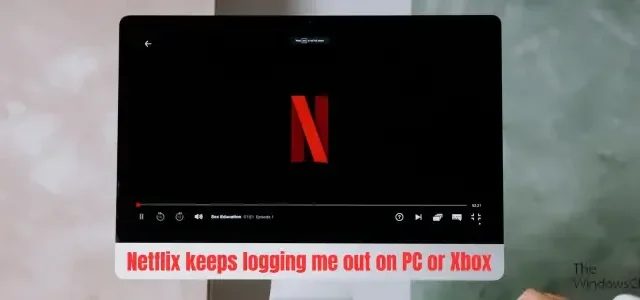
Est-ce que Netflix continue de vous déconnecter de votre compte ? Certains utilisateurs se sont plaints de se déconnecter de Netflix chaque fois qu’ils rouvrent l’application. Par conséquent, ils doivent se connecter à leur compte après chaque redémarrage ou chaque fois qu’ils doivent utiliser l’application. Ce problème se produirait sur les consoles PC et Xbox.
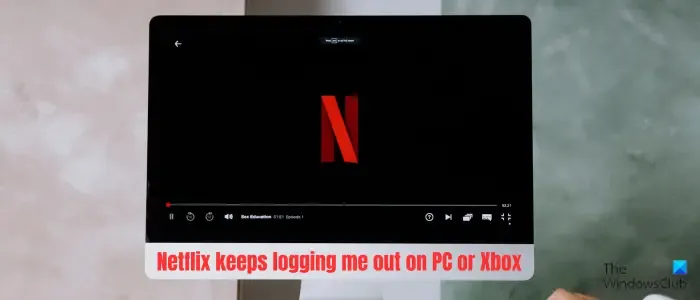
Pourquoi mon compte Netflix ne reste-t-il pas connecté ?
Si Netflix ne vous permet pas de rester connecté et continue de vous déconnecter de votre compte, vous avez peut-être décoché l’option Se souvenir de moi lors de la connexion. En dehors de cela, si vous avez dépassé le nombre maximum d’appareils autorisés à utiliser un compte Netflix, ce problème peut survenir. Vous pouvez également rencontrer ce problème dans un navigateur en raison de données de navigation obsolètes et corrompues. D’autres raisons peuvent être des problèmes de serveur persistants, un VPN activé ou une application Netflix obsolète.
Netflix n’arrête pas de me déconnecter sur PC
Voici les correctifs que vous pouvez suivre si Netflix continue de vous déconnecter de l’application à chaque fois que vous ouvrez l’application sur votre PC Windows :
- Effectuez quelques vérifications préliminaires.
- Vérifiez combien de personnes utilisent votre compte.
- Effacez le cache du navigateur et les cookies.
- Éteignez votre VPN.
- Mettez à jour votre application Netflix.
- Désinstallez et réinstallez Netflix.
1] Effectuer quelques vérifications préliminaires
La première chose à faire est de vérifier l’état actuel des serveurs Netflix. Aussi étrange que cela puisse paraître, ce problème pourrait résulter d’un problème de serveur persistant. Si les serveurs responsables des tâches de connexion et de gestion des comptes rencontrent des problèmes, vous pourriez rencontrer ce problème. Par conséquent, assurez-vous que les serveurs Netflix ne sont pas en panne.
La prochaine chose que vous devez vérifier est que vous avez coché la case Se souvenir de moi lors de votre connexion à Netflix.
2] Vérifiez combien de personnes utilisent votre compte
Netflix est peut-être en train de vous déconnecter car plusieurs autres appareils sont connectés au même compte. Selon le plan d’abonnement, il existe une limite au nombre maximum d’appareils pouvant utiliser le même compte Netflix. Voici le nombre d’appareils autorisés pour un forfait Netflix :
- Basique : 1 appareil à la fois.
- Standard : 2 appareils à la fois.
- Premium : 4 appareils à la fois.
Si cette limite est dépassée, vous pourriez rencontrer ce problème. Par conséquent, vous devez vous déconnecter des autres appareils sur lesquels votre compte est utilisé. Vous pouvez demander à votre famille et à vos amis qui utilisent votre compte de vous déconnecter du compte.
Vous pouvez également vous déconnecter de tous les appareils de votre compte Netflix pour éviter ce problème à l’avenir. Voici les étapes pour ce faire :
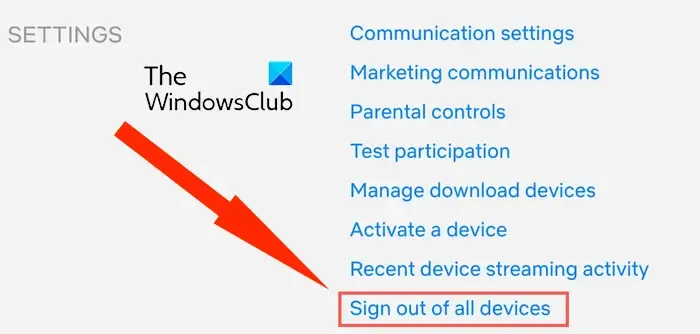
- Tout d’abord, lancez un navigateur Web, ouvrez Netflix et connectez-vous à votre compte.
- Maintenant, cliquez sur l’icône de votre profil dans le coin supérieur droit et choisissez l’option Compte.
- Ensuite, recherchez l’ option Se déconnecter de tous les appareils et cliquez dessus.
- Vous pouvez maintenant essayer de vous reconnecter à Netflix sur votre appareil principal et voir si le problème est résolu.
Une autre chose que vous pouvez faire si vous ne parvenez pas à obliger les autres utilisateurs à se déconnecter de votre compte est de modifier votre mot de passe. Pour cela, vous pouvez utiliser les étapes ci-dessus pour accéder à la page Paramètres du compte . Après cela, cliquez sur l’ option Modifier le mot de passe et entrez l’ancien et le nouveau mot de passe. Vous pouvez également accéder à la page netflix.com/password et modifier votre mot de passe. Voyez si cela aide.
3] Vider le cache du navigateur et les cookies
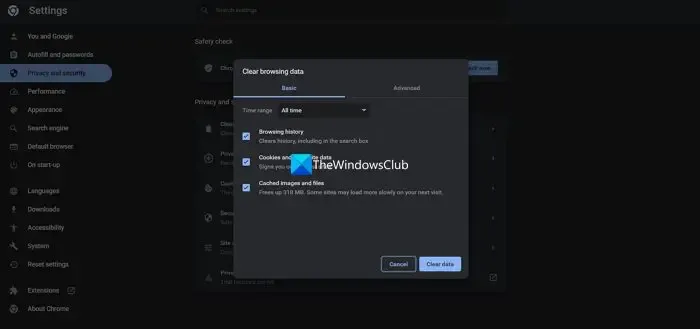
Si vous rencontrez ce problème lors de l’utilisation de Nteflix dans votre navigateur Web, il se peut que le cache et les cookies corrompus soient à l’origine du problème. Donc, si le scénario est applicable, effacez le cache du navigateur et les cookies et voyez si cela aide. Voici comment:
Dans Google Chrome, appuyez sur la touche de raccourci Ctrl+Maj+Supprimer pour ouvrir l’option Effacer les données de navigation. Maintenant, cochez les cases Cookies et autres données du site et Images et fichiers mis en cache. Ensuite, définissez la plage de temps sur Tout le temps et appuyez sur le bouton Effacer les données . Vous pouvez maintenant relancer Chrome et ouvrir Netflix pour vérifier si vous pouvez rester connecté à votre compte.
De même, vous pouvez vider le cache et les cookies dans Edge , Firefox, Opera et d’autres navigateurs Web, et voir si le problème est résolu.
4] Désactivez votre VPN
Si vous utilisez un VPN sur votre ordinateur lorsque vous utilisez Netflix, désactivez-le et voyez si le problème est résolu. Le VPN vous permet de naviguer sur Internet de manière anonyme. Cependant, certaines applications peuvent ne pas fonctionner correctement avec les VPN et vous pouvez rencontrer différents problèmes de performances. Alors, désactivez votre VPN et vérifiez si le problème est résolu.
5] Mettez à jour votre application Netflix
Si votre application Netflix est obsolète, vous pouvez rencontrer ce problème. Par conséquent, vous pouvez mettre à jour votre application Netflix vers sa dernière version pour résoudre le problème. Pour mettre à jour Netflix sous Windows, ouvrez le Microsoft Store, accédez à Bibliothèque et cliquez sur le bouton Obtenir les mises à jour pour mettre à jour toutes vos applications obsolètes du Store, y compris Netflix. Une fois terminé, rouvrez l’application Netflix et vérifiez si le problème est résolu.
6] Désinstallez et réinstallez Netflix
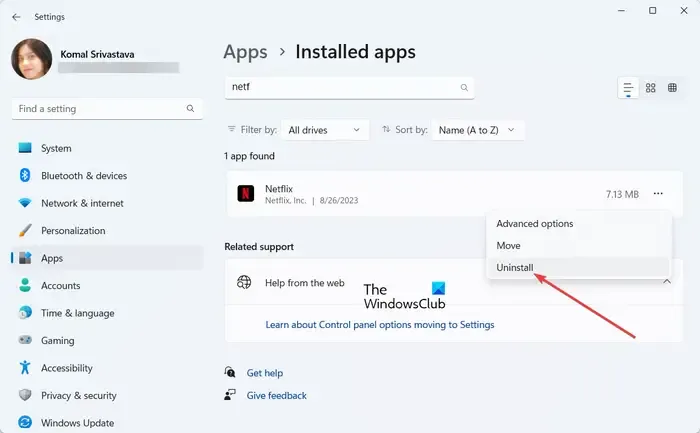
Le dernier recours pour résoudre le problème consiste à désinstaller et à réinstaller l’application Netflix. L’application est peut-être corrompue, c’est pourquoi vous rencontrez ce problème. Supprimez donc l’application Netflix de votre PC, puis réinstallez l’application depuis le Microsoft Store. Voici les étapes pour ce faire :
Lancez l’application Paramètres à l’aide de Win+I et accédez à la section Applications > Applications installées . Maintenant, localisez l’application Netflix, cliquez sur le bouton de menu à trois points présent à côté et choisissez l’ option Désinstaller . Procédez à la désinstallation de l’application et une fois terminé, redémarrez votre PC. Vous pouvez maintenant ouvrir le Microsoft Store et réinstaller l’application Netflix.
Espérons que le problème sera résolu maintenant.
Netflix n’arrête pas de me déconnecter sur Xbox
Si Netflix continue de vous déconnecter sur votre console Xbox, voici les correctifs que vous pouvez utiliser :
- Déconnectez-vous de Netflix sur d’autres appareils.
- Mettez à jour votre console Xbox.
- Supprimez le cache persistant.
- Réinstallez l’application Netflix.
1] Déconnectez-vous de Netflix sur d’autres appareils
Comme nous l’avons expliqué dans l’article ci-dessus, Netflix impose une limite au nombre maximum d’appareils pouvant utiliser un compte. Ainsi, si vous vous êtes connecté à Netflix sur plusieurs appareils dépassant cette limite, vous pouvez vous déconnecter de Netflix depuis d’autres appareils et voir si le problème est résolu.
2] Mettez à jour votre console Xbox
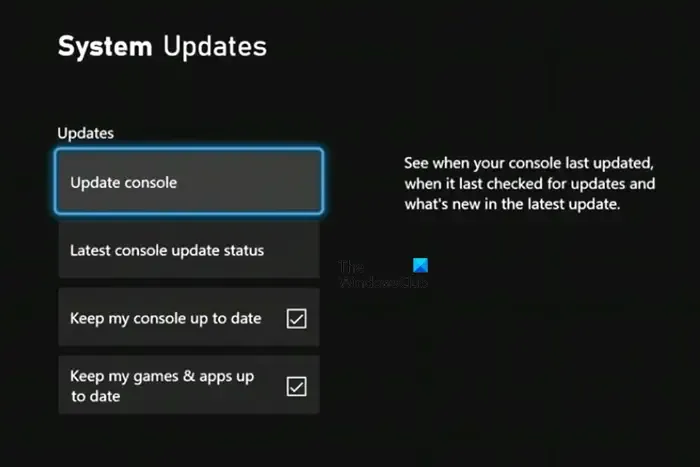
Il se peut que votre console soit obsolète, c’est pourquoi vous êtes confronté à ce problème. Par conséquent, si le scénario s’applique, vous pouvez installer les mises à jour du micrologiciel en attente et mettre à jour votre console vers sa dernière version. Voici comment procéder :
- Tout d’abord, appuyez sur le bouton Xbox de votre manette pour ouvrir le menu Guide.
- Maintenant, accédez à l’ option Profil et système > Paramètres > Système > Mises à jour .
- Après cela, dans la section Mises à jour , s’il existe une option appelée Mise à jour de la console disponible , cliquez sur cette option et installez les mises à jour disponibles.
Une fois la console mise à jour, redémarrez-la et vérifiez si le problème est résolu ou non.
3] Supprimer le cache persistant
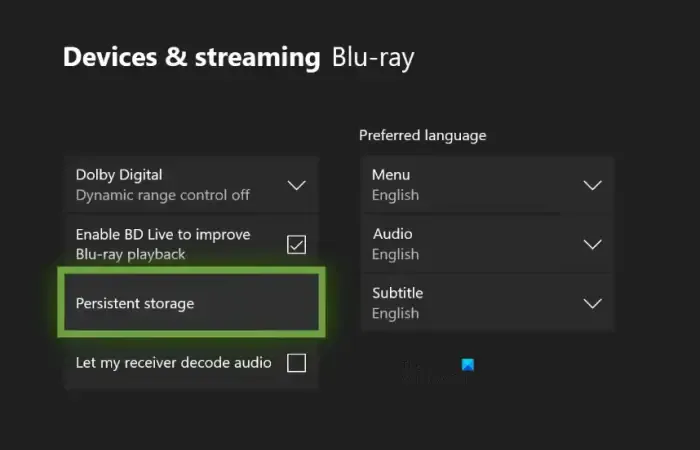
La prochaine chose que vous pouvez faire est de vider le cache persistant de votre console Xbox. Voici les étapes pour ce faire :
- Tout d’abord, ouvrez le menu Guide en appuyant sur le bouton Xbox de votre manette, puis cliquez sur l’ option Paramètres .
- Maintenant, accédez à la section Appareils et connexions .
- Après cela, dans le panneau de droite, sélectionnez l’ option Blu-Ray .
- Ensuite, appuyez sur l’ option de stockage persistant et appuyez sur l’ option Effacer le stockage persistant pour supprimer le cache persistant.
- Une fois terminé, redémarrez votre console Xbox et ouvrez Netflix pour vérifier si le problème est résolu.
4] Réinstallez l’application Netflix
Si le problème persiste, vous pouvez réinstaller l’application Netflix sur votre console. L’application est peut-être corrompue, vous continuez donc à vous déconnecter de Netflix. Par conséquent, désinstallez puis réinstallez l’application pour résoudre le problème. Vous pouvez suivre les étapes ci-dessous pour réinstaller Netflix sur Xbox :
- Tout d’abord, appuyez sur le bouton Xbox de votre manette, puis sélectionnez le menu Mes jeux et applications parmi les options apparues.
- Ensuite, choisissez l’ application Netflix et appuyez sur le bouton Menu de votre manette.
- Après cela, dans le menu contextuel, appuyez sur l’ option Désinstaller et suivez les instructions demandées pour terminer le processus d’installation.
- Maintenant, redémarrez votre console et réinstallez l’application Netflix depuis le Store
Le problème devrait être résolu maintenant. Sinon, vous pouvez réinitialiser votre console Xbox pour résoudre le problème.
Pourquoi ne puis-je pas me connecter à Netflix sur PC ?
Si vous ne parvenez pas à vous connecter à Netflix sur votre PC Windows, vérifiez vos informations de connexion et assurez-vous que votre nom d’utilisateur et votre mot de passe sont corrects. Les cookies Netflix peuvent également être à l’origine de ce problème. Alors, effacez les cookies Nteflix de votre navigateur Web en visitant la page netflix.com/clearcookies, puis vérifiez si vous pouvez vous connecter à votre compte. Vous pouvez également mettre à jour votre navigateur Web pour résoudre le problème.



Laisser un commentaire